|
<< Click to Display Table of Contents >> Projekteinstellungen |
  
|
|
<< Click to Display Table of Contents >> Projekteinstellungen |
  
|
Die Projekteinstellungen können Sie für jedes Ihrer Projekte individuell festlegen. Die Einstellungen, die Sie hier vornehmen, sind immer nur für das aktive Projekt wirksam.
Unter Projekt / Einstellungen rufen Sie das Fenster für die Projekteinstellungen auf. Sie können die Einstellungen auch direkt über den Schieberegler-Button in der Toolbar erreichen.
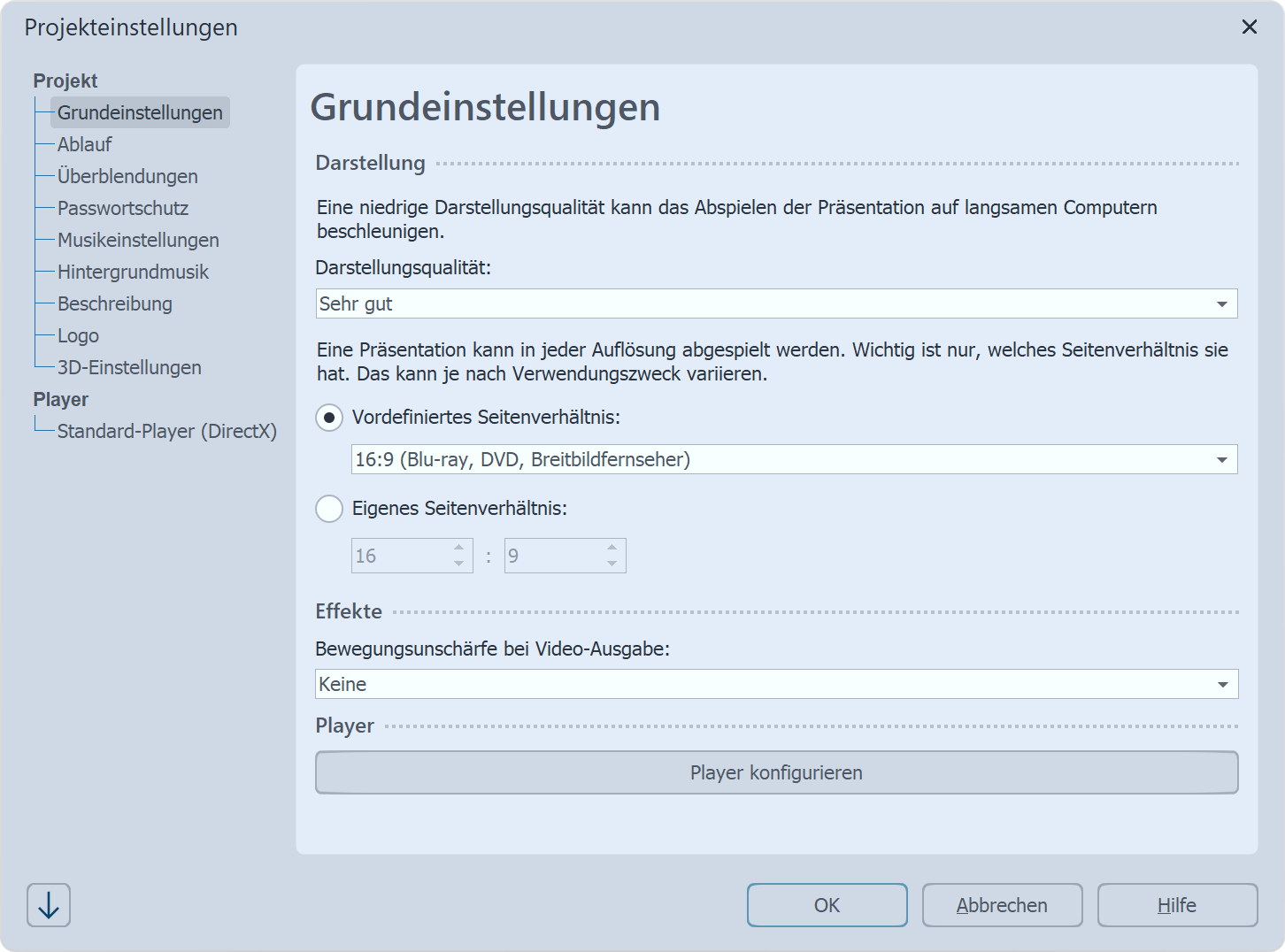 Grundeinstellungen Stages 1. GrundeinstellungenDarstellung
|
|
Hier können Sie die Standardverweildauer Ihrer Bilder vorgeben, sowie eine zufällige Abspielreihenfolge der Bilder wählen. Entscheiden Sie, ob die Präsentation nach dem Ende geschlossen oder erneut wiedergegeben werden soll. Sie können auch den Betrachter selbst entscheiden lassen, was er nach dem Ende der Präsentation tun möchte. Bei der Auswahl Aktuelle Präsentation neu initialisieren und wiederholen wird die Show erneut wiedergegeben, jedoch zufällige Elemente (z.B. Zufällige Überblendungen, Effekte mit Zufallswerten) vorher neu berechnet. Diese Einstellung ist beispielsweise für den Effekt Ordner überwachen relevant. Zufall steuernBei AquaSoft Stages können Sie den Ablauf von Zufallselementen für das gesamte Projekt festschreiben. Bei jedem Abspielen werden Zufalls-Einblendungen, Partikel oder Effekte mit Zufallseinstellungen identisch wiedergegeben. Siehe auch Zufall steuern |
|
Wählen Sie hier aus, welche Überblendungen in die Auswahl Zufällige Überblendung einbezogen werden sollen. Alle Stile mit einem Häkchen werden verwendet. Diese Auswahl wird innerhalb des Programms als Globale Zufallsauswahl bezeichnet. |
Details zu den Projekteinstellungen Musik und Sound und Hintergrundmusik entnehmen Sie bitte dem entsprechenden Kapitel. |
|
Sie können Ihr Projekt individuell personalisieren. Geben Sie hier einen Titel, Autor und eine Beschreibung Ihres Projektes ein. Die Angaben haben im wesentlichen informativen Charakter, können aber auch durch die Variablen %titel%, %autor%, %beschreibung%, %copyright% abgerufen werden. |
|
Möchten Sie Ihre Präsentation mit einem eigenen Logo starten, so können Sie hier das entsprechende Bild auswählen. Sie können auch ganz auf ein Logo verzichten. |
|
Je nach gewähltem Vertikalen Öffnungswinkel wirkt die perspektivische Verzerrung mehr oder weniger stark im gesamten Projekt. Diese optische Verzerrung macht sich in der 3D-Szene, bei den 3D-Effekten und auch bei 3D-Einblendungen bemerkbar. Als Standardeinstellung ab Version 12.1.08 ist der Vertikale Öffnungswinkel von 35° gesetzt. Ältere Projekte bis Version 11 arbeiten mit der Einstellung 48,89°. |
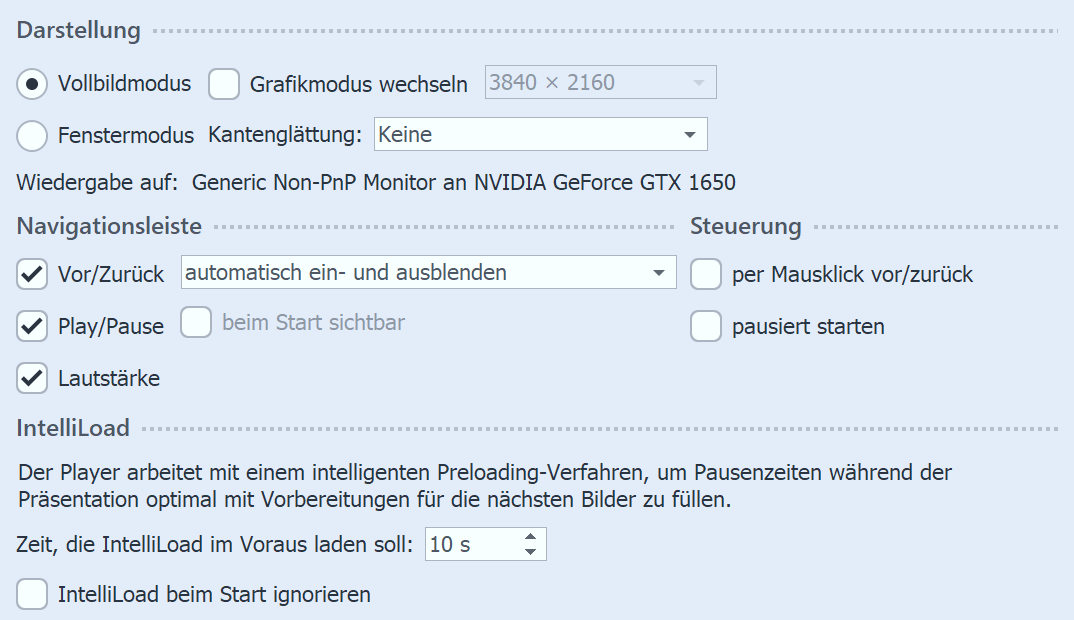 Einstellungen für Player in Video Vision 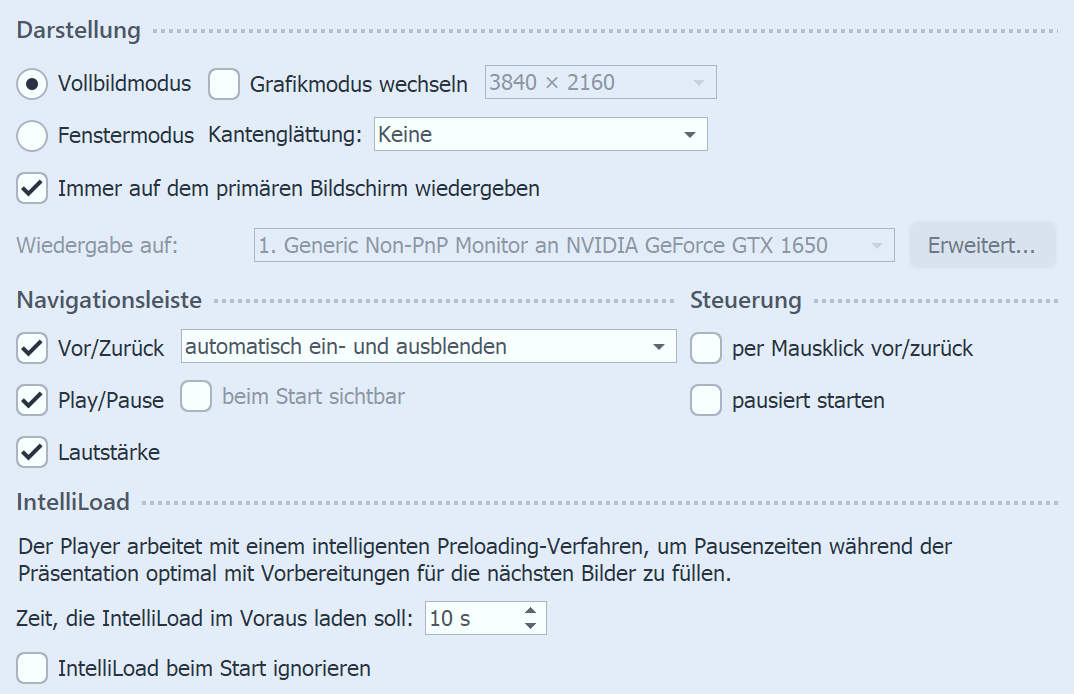 Einstellungen für Player in Stages |
Das Abspielen einer Präsentation übernimmt der Live-Player. Hier können Sie Einstellungen für diesen vornehmen.
Darstellung
Wählen Sie hier aus, ob die Präsentation im Vollbildmodus (empfohlen) oder im Fenstermodus abgespielt werden soll.
Kantenglättung
Unter Kantenglättung können Sie das Antialiasing einstellen. Dies dient der Beseitigung von störenden Artefakten an Kanten. Am besten erkennt man den Unterschied dadurch, dass man ein weißes Quadrat vor schwarzem Hintergrund dreht und auf die Kanten achtet. Standardmäßig ist die Option Keine eingestellt. Der Reihe nach sorgen die anderen Optionen (2x, 4x, 8x, 16x) für eine stärkere Kantenglättung des Bildes, mit deutlich wachsendem Rechenaufwand. Bei älteren Grafikkarten sollte die Option Keine eingestellt werden. Es hängt von der Grafikkarte ab, wie die Kantenglättung letztendlich aussieht.
Wiedergabe auf
Bei AquaSoft Stages können Sie durch die Multi-Monitor-Unterstützung festlegen, welcher Bildschirm für die Vollbild-Wiedergabe genutzt werden soll. Das kann z.B. auch ein Beamer sein. Das Programm lässt Sie dabei leicht den primären und den sekundären Bildschirm identifizieren, wenn Sie auf Erweitert klicken. Bei Vision wird immer auf dem primären Bildschirm wiedergegeben.
|
Klicken Sie einmal unten links auf den Pfeil. Im sich öffnenden Menü können Sie wählen, ob Sie die aktuellen Einstellungen als Standard speichern wollen oder diese wieder auf die Werkseinstellungen zurücksetzen möchten. |